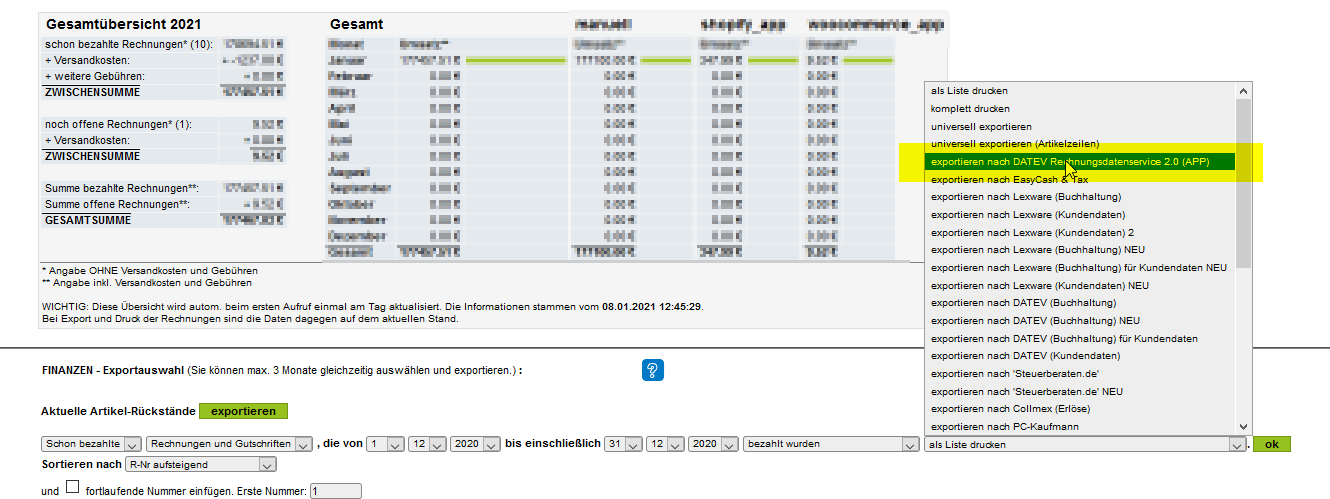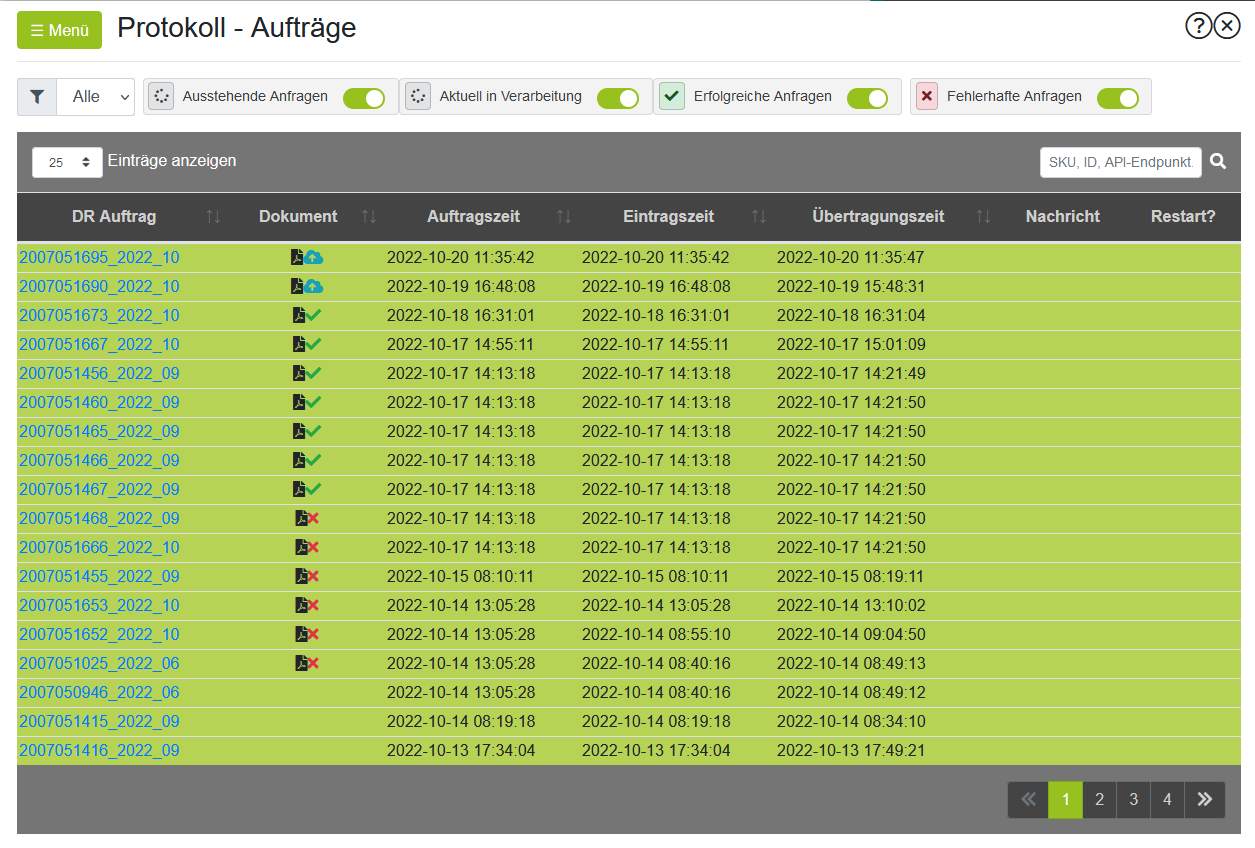DATEV-App
Du nutzt DATEV und möchtest deine Rechnungen automatisiert an diesen Dienstleister übertragen lassen? Das ist mit DreamRobot ganz einfach dank unserer DATEV-Anbindung.
Nach der erfolgreichen Anbindung werden automatisch alle Rechnungenaus DreamRobot für Ihre Buchhaltung nach DATEV Rechnungswesen übertragen. Übertragungskriterium ist dabei die Rechnungsnummer. Zudem wird auch der "Gesendet"-Status abgefragt. Dadurch wird der Auftrag in den meisten Fällen erst an DATEV übermittelt, sobald der Auftrag über Liefern abgeschlossen wurde.
Bitte beachte, dass die automatische Übermittlung in einem Abstand von 15 Minuten vorgenommen wird. Das heißt, dass die aus Aufträgen generierten Rechnungen nach ca. 15 Minuten nach DATEV übertragen werden. Wichtiger Hinweis zu Amazon-Bestellungen: Hier dauert die automatische Übermittlung ca. 48 Stunden um die korrekten Steuersätze zu übermitteln, falls der Amazon VCS genutzt wird.
Eine Rechnungsnummer wird generiert, wenn die Rechnung eines Auftrag gedruckt oder der Auftrag als "bezahlt" markiert wird.
So gelangst du zur DATEV-App
Wenn du einen DATEV-Account besitzt, kannst du den über diese DR-APP im Handumdrehen an deinen DreamRobot-Account anbinden.
Wie alle anderen DR APPs findest du die DATEV-App im APP-Center.
Einrichtung und Aktivierung der DATEV-App
Beim ersten Start der DATEV-App (Klick auf "zur App") erscheint automatisch die Aktivierungsseite mit der Kurzerläuterung der Schritte, die für die Einrichtung erforderlich sind. Hier gibst bitte auch gleich deine UmsatzsteuerID ein. Diese wird später bei der Übertragung an DATEV eingefügt.
Nach einem Klick auf "OK" leitet die App dich zweimal zur Anmeldeseite bei DATEV weiter. Aus der Liste der Klienten deines Steuerberaters wählst du deine Firma. Falls dein Account hier nicht angezeigt wird, ist auf der DATEV-Webseite bei der Freischaltung für die Schnittstelle ein Problem aufgetreten. Bitte informiere dich hierzu bei deinem Steuerberater oder bei deinem DATEV-Ansprechpartner. Logge dich durch deinen DATEV SmartLogin (oder mit deiner DATEV SmartCard) dort ein. Falls du keine Möglichkeit hast, um dich bei DATEV einzuloggen, solltest du deinen Steuerberater kontaktieren. Dein Steuerberater muss einen solchen Zugang bei DATEV für dich anfordern - ohne deinen Steuerberater kannst du diese Schnittstelle nicht nutzen.
Nach dem Login bestätigst du bitte den Zugriff durch DreamRobot auf deinen DATEV-Account. Dabei wird dir klar angezeigt, welche Art der Zugriffe die App benötigt. Bestätige die Autorisierungsanfrage per Klick auf "Zugriff erlauben".
Anschließend wirst du automatisch wieder zu DreamRobot weitergeleitet, wo dir "datev_app" als autorisierter Client bestätigt wird.
Bitte beachte, dass im Fall, dass du "Zugriff verweigern" wählst, eine Nutzung der DATEV-App für DreamRobot nicht möglich ist. Die angefragten Zugriffsanfragen sind erforderlich, damit die Anbindung reibungslos und vollständig funktioniert.
Selbstverständlich ist es nach dieser Autorisierung nicht erforderlich, diese Schritte bei jeder Nutzung der App erneut durchzuführen. In diesem Schritt gestattest du der App, zukünftig die aufgelisteten Anfragen vorzunehmen.
Ein Hinweis zur Handelsadresse: Es ist erforderlich, dass du diese korrekt eingibst. Es ist von Seiten DATEVs erforderlich, dass die Handelsadresse in den übermittelten Datensätzen enthalten ist. Bitte achte also darauf, diese Adresse in der App anzugeben.
Benachrichtigungseinstellungen
Wir haben eine Benachrichtigungsfunktion integriert, über die du in bestimmten Fällen auf die von dir gewünschte Art benachrichtigt wirst - entweder per E-Mail oder über eine Aufgabe in DreamRobot.
Die Einstellungen für die Benachrichtigungen findest du in den Einstellungen der App. Über die Schieberegler aktivierst du den gewünschten Benachrichtigungskanal oder alle beide. Für die Benachrichtigung per E-Mail ist die Eingabe einer E-Mail-Adresse erforderlich. Soll die Benachrichtigung per DR-Aufgabe übermittelt werden, so kannst du über das Dropdown-Menü wählen, welchem Benutzer diese Benachrichtigung als Aufgabe angelegt werden soll.
Die DATEV-App benachrichtigt dich in zwei verschiedenen Fällen:
1. Wenn der Token, welches du für den Zugang benötigst, abgelaufen oder ungültig ist.
2. Wenn es bei der Übermittlung von Rechnungen zu Fehlern kam.
Nutzung / Anwendung der App
Sobald die App aktiviert ist, werden von DreamRobot alle neuen Rechnungen, sobald sie eine Rechnungsnummer bekommen und als "versendet" markiert sind, an DATEV übermittelt. Bei Amazon-Aufträgen wird aufgrund des evtl. aktiven VCS die automatische Übertragung um 48 Stunden verzögert. Als "versendet" markierte Rechnungen werden nach Aktivierung der App automatisch an DATEV übermittelt, solange der Zugang aktiv ist. Wenn auch ältere Rechnungen übermittelt werden sollen, bietet der Finanzexport unter "AUFTRAG -> FINANZEN" nach Aktivierung der App die Möglichkeit, ausgewählte Rechnungen über die App an DATEV zu übermitteln. Dazu wählst du einfach wie gewohnt die Rechnungen für den Finanzexport aus und wählst in der letzten Auswahlbox "exportieren nach DATEV Rechnungsdatenservice 2.0 (APP)". Dieser Prozess ist automatisch, so dass du an deinem Tagesablauf bei der Nutzung von DreamRobot nichts ändern musst. DreamRobot übermittelt für dich automatisch und im Hintergrund die Rechnungen an DATEV, so dass ein weiterer Arbeitsschritt für dich automatisiert wurde.
Die Auftragsliste der App
In der App besteht nach der Aktivierung jederzeit die Möglichkeit, eine Liste der an DATEV übermittelten Aufträge anzusehen. Wenn die Übermittlung einer Rechnung fehlgeschlagen ist, so wird diese rot hinterlegt und somit markiert. Durch einen Klick auf die entsprechende Meldung kannst du dich Details zur Übertragung anzeigen lassen. Um die Arbeit mit der Anbindung möglichst einfach zu gestalten, werden Sie im Problemfall durch die oben erwähnte Benachrichtungsfunktion informiert.
Solltest du die Belegbilder-Übertragung aktiviert haben, kannst du ebenfalls den aktuellen Status der Belegbild-Übertragung zum entsprechenden Auftrag einsehen. Dafür kannst du in der Spalte "Dokument" sehen, ob für einen Auftrag ein Belegbild in die Übertragung eingereiht wurde, bereits übertragen wurde oder ob es ein Problem bei der Übertragung gegeben hat. Ist die Übertragung fehlgeschlagen, kannst du über Menü -> Protokoll den entsprechenden Upload des Belegbildes erneut auslösen.
Bitte beachte, dass die Belegbilder nur für Aufträge übertragen werden können, welche nach der Aktivierung der Belegbilderoption an DATEV übermittelt werden. Ein nachträgliches Übertragen früherer Aufträge an DATEV ist NICHT möglich.
Allgemeine Einstellungen
Auf der Einstellungs-Seite der App kannst du jederzeit den Token (die Anbindung) aktualisieren, falls diese seitens DATEV deaktiviert werden sollte.
Sollte in deinem Fall die Kleinunternehmerregel greifen, so aktiviere bitte den entsprechenden Schieberegler in der App. Daraufhin werden die Rechnungen mit einer entsprechenden Kennzeichnung an DATEV übermittelt.
Übertragung der Belegbilder
Du kannst auf der Einstellungsseite der DATEV-App über das Aktivieren der Funktion "Belegbilder Übermitteln" die automatische Übertragung der Belegbilder aktivieren.
Da für die Belegbilder weitere Berechtigungen erforderlich sind, musst du für die Aktivierung der Option einmalig erneut den Zugriff durch DreamRobot auf deinen DATEV-Account bestätigen. Du wirst auch hier automatisch zwei mal zu der Anmeldeseite bei DATEV weitergeleitet.
Nach dem Login kannst du die angeforderten Berechtigungen prüfen und musst diese durch einen Klick auf "Zugriff erlauben" bestätigen.
Ist die Belegbilderübertragung aktiviert, werden automatisch zu den übermittelten Aufträgen auch die Rechnungen als PDF an DATEV gesendet. Die Rechnung wird aus DreamRobot direkt an die DATEV-Software übertragen. Du (bzw. dein Steuerberater) finden die übertragenen Belegbilder anschließend in deiner DATEV-Software in dem Ordner bzw. der Kategorie "DreamRobot/Ausgangsrechnungen/{DR-Erstell-Jahr}/{DR-Erstell-Monat}".
Hinweis: Damit du Belegbilder zu deinen Auftragsdaten an DATEV übermitteln kannst, muss dein Account hierfür durch DATEV freigeschaltet sein. Bitte beachte außerdem, dass durch die Nutzung der Belegbild-Übermittlung nach der Pilotphase weitere Kosten bei DATEV entstehen.
DATEV Kontenpläne
Es ist möglich die in DATEV generierten Buchungsvorschläge automatisch DATEV-Konten zuzuordnen. Dazu können sogenannte Lerndateien in DATEV angelegt werden. Diese sind im DATEV-Handbuch näher erläutert.